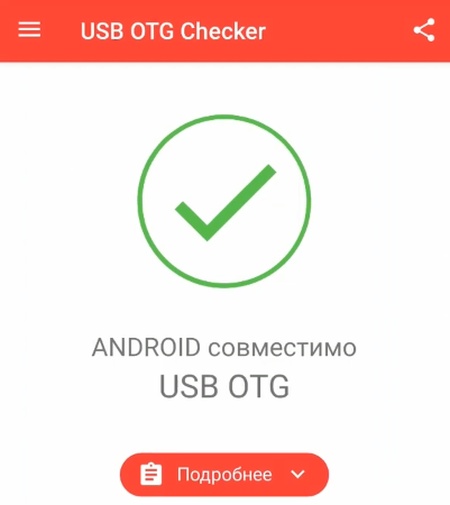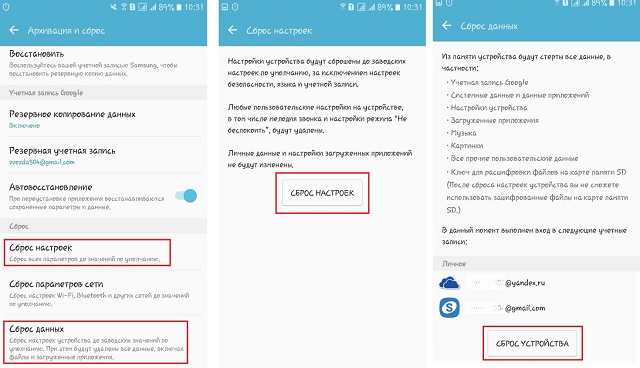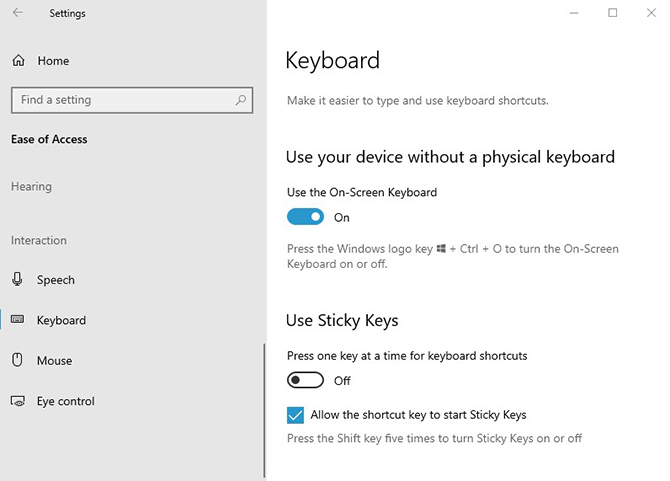Как подключить к ps4 клавиатуру и мышь
Содержание:
- XIM4 – что это и как работает?
- Проблемы с играми на PlayStation 4
- Использование набора Hori Tac Pro
- Corsair Vengeance K70
- Подключение клавиатуры и мыши по Bluetooth
- Что можно подключить к PS4? Использование клавиатуры, мыши, наушников
- Можно ли подключить клавиатуру и мышь к PS 4?
- Как подключить клавиатуру и мышь к PS4
- Подключение клавиатуры и мыши к PS4. Есть ли смысл использовать клавиатуру и мышь с PS4?
- Заключительное слово.
- Как играть в игры с мышью и клавиатурой
- Только чтобы целиться?
XIM4 – что это и как работает?
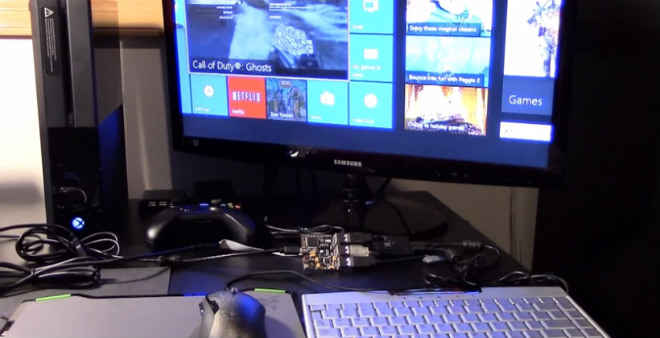
Есть вариант, как можно подключить мышь и клавиатуру к Sony PlayStation 4 с полной поддержкой, но он очень сложный. Так называемые «моддеры» разработали специальное устройство, стоимость которого составляет порядка 50 долларов (с доставкой – куда больше, особенно если речь идет про Россию, никакой гарантии вам естественно не предоставят).
Название гаджета XIM4 – он позволяет подключить клавиатуру и мышь к PS 4, а также настроить оные в любых играх и приложениях на свой вкус, по сути – использование подобного девайса в каком-нибудь шутере сойдет за «читерство», так как даже у новичка имеется огромное преимущество перед теми, кто играет с геймпада. Настраивается все с помощью смартфона на Android и специальной программы. Сложность состоит в куче операций, каждый раз придется выбирать профиль, подключать все, и далеко не факт, что гаджет долго проработает, плюс не везде мышь и клавиатура ведут себя корректно. Способ, безусловно, новый и интересный, однако для использования не рекомендуем – уж очень все это рискованно и неудобно!
Мы советуем вам не тратить собственные нервы, деньги и силы, а просто привыкнуть к управлению с геймпада, на это потребуется не так много времени. Зато потом можно будет получать лишь удовольствие от игры, не переживая, что какой-то дополнительный аксессуар, вроде XIM4, может сломаться в самый неподходящий для этого момент.
Как известно, избавиться от старых привычек очень тяжело. Для многих геймеров такой привычкой стала игра с комбинацией клавиатуры и мыши. Многие из нас начали играть именно на ПК, поэтому вполне естественно, что мы росли, привыкая нажимать клавиши на клавиатуре и кликать кнопки мыши.
Кто-то может сказать, что управление клавиатурой и мышью существенно превосходит контроллер, предоставляя гораздо больше возможностей в плане кастомизации и плавности движений. По их мнению, гораздо проще и удобнее задавать функции клавишам и кнопкам мыши, чем иметь дело с зачастую довольно жесткими схемами управления контроллеров, где возможность конфигурации кнопок ограничена или отсутствует.
Но проблема заключается в том, что в наши дни многие отличные игры эксклюзивны для консолей – например, прошлогодние God of War и «Человек-Паук», как наиболее характерные примеры. Даже если человек сдался и купил PlayStation 4, привычка использовать мышь и клавиатуру остается, а отказ от нее может свести на нет все удовольствие от игры. Если бы только можно было подключить клавиатуру и мышь к консоли…
Но постойте, ведь вы и правда можете подключить их к PS4 и использовать вместо контроллера DualShock 4! В этой статье вы узнаете, как это сделать и какие устройства лучше всего подойдут к вашей консоли.
Проблемы с играми на PlayStation 4
С положительной стороны игра с адаптером преобразования, как Xim4 так же просто, как подключение мыши и клавиатуры к USB-концентратору. Просто подключите их к адаптеру, подключите адаптер к PS4, и вам должно быть хорошо.
Консоли очень сильно отличаются от компьютера, не только играми, но и игровым опытом. Ведь манипуляторы у них совершенно разные, ощущения от игры перед большим телевизором на диване с геймпадом в руках разительным образом отличаются от таковых, когда сидишь перед монитором на стуле, а под руками красуются мышь и клавиатура. Первый вариант, подразумевающий использование PlayStation 4, больше подходит для отдыха, никакого тебе напряжения – сидишь и стреляешь/гоняешь/забиваешь (нужное подчеркнуть). Компьютер больше годится для хардкорного гейминга, когда каждое движение и секунда на счету, а также требуется наличие огромного количества кнопок и максимально точных манипуляторов, ничего лучше мыши и клавиатуры на сегодня придумать не удалось под эти задачи.
Геймпад от приставки Sony PlayStation 4 больше годится как раз для веселья, «скила» здесь нет, а играть в шутеры без помощи практически невозможно (когда работает «автодоводка» или «прилипание» — прицел сам фиксируется на определенной области, не вынуждая вас делать микродвижения «грибочками»). Геймеры есть разные, одних полностью удовлетворяет консоль, других – привычная мышка с клавой, но есть и третий тип игроков, имея компьютер они все-равно купят себе геймпад для некоторых типов игр – действительно, в спортивных игрушках или гонках он показывает себя с гораздо лучшей стороны. А имея консоль – захотят подключить туда «привычные» манипуляторы, которые использовались им до этого на обычном персональном компьютере. Так есть ли смысл подключать мышь и клавиатуру к PlayStation 4? Сразу скажем – что сделать это возможно и мы позже продемонстрируем, как именно, но в большинстве случаев проблемы «надуманные».
PlayStation 4 создавалась для игры на геймпаде, как и любая другая консоль, поэтому не стоит портить себе жизнь всякими «костылями», портящими впечатление и ощущения от игрушек. По нашему мнению – мышь и клавиатура для PS 4 попросту не нужна, зачастую приставка стоит в гостиной и банально неудобно сидеть посреди комнаты за столиком с этими манипуляторами, уставившись с близкого расстояния в большой телевизор.
Использование набора Hori Tac Pro
Hori Tactical Assault Commander — это фирменные клавиатура и мышь для PS4 от японской компании Hori. Мышь внешне не сильно отличается от обычной компьютерной, слева сбоку имеются 4 вспомогательные кнопки. Она может работать в режимах «Снайпер» и «Передвижение», в зависимости это этого настраивается чувствительность. Оптический сенсор имеет чувствительность до 3200 dpi. При желании можно заменить эту мышку любой другой и подключить её к ПС4 через USB.
Отдельно стоит сказать о клавиатуре. Она имеет необычный урезанный вид и мало похожа на стандартную компьютерную клаву, разве что наличием клавиш. Дизайн создан так, чтобы можно было удобно положить её под левую руку, под большим пальцем сбоку расположена кнопка «крест» и стик. Клавиатура позволяет настроить 3 различных профиля под разный стиль игры.
Основной плюс набора в том, что, по утверждению разработчиков, он будет работать абсолютно во всех играх. Минусом, пожалуй, является только его цена, порядка 12000 рублей в российских магазинах. Несомненно, игроки с таким девайсом в управлении получат преимущество над теми, кто использует стандартные контроллеры.
Подключается весь этот комплект просто к портам USB на консоли PS4. Больше никаких действий производить не требуется: подсоединили и играете. Клава и мышь обладают 3-метровым кабелем, этого более чем достаточно для комфортной игры.
Полезная информация по использованию мыши:
- Левая и правая кнопка мыши — это L2 и R2 на контроллере.
- Колёсико — это прокрутка, или R
- Кнопки под колёсиком уменьшают или увеличивают чувствительность.
- Ближние к запястью две кнопки сбоку — это L1 и R
- Самая ближняя кнопка к краю — это «квадрат», а следующая — Options, то есть переключение режимов.
Некоторая информация по клавиатуре:
- В основной части клавиатуры располагаются кнопки управления.
- Справа сбоку стик и «крест».
- На правой боковине кнопки переключения режимов.
Вы можете заменить мышь на обычную, но совместимость с любой мышкой не гарантируется. Таково наилучшее решение, как играть в консольные игры при помощи клавиш и мышки.
Corsair Vengeance K70

Corsair K70 – клавиатура для настоящих геймеров. Конструкция устройства выполнена из полированного алюминия и здесь есть два цвета на выбор: черный анодированный алюминий или простой матовый алюминий. Это, безусловно, одна из самых привлекательных клавиатур на рынке.
Механические переключатели увеличивают долговечность и скорость набора текста, и они намного приятнее на ощупь. Как игровая клавиатура, Corsair K70 поставляется со сменными клавишами WASD, но не имеет никаких дополнительных мультимедийных клавиш или программируемых макроклавиш. Здесь есть подсветка с возможностью выбрать красную, синюю и RGB. Помимо полноценной QWERTY-клавиатуры и цифрового блока клавиатура оснащена такими клавишами, как Play/Pause, Stop, Forward, Back, Mute и регулятором громкости, который выполнен из металла.
На передней и задней сторонах клавиатуры есть четыре ножки для регулировки угла наклона устройства. Что касается производительности, то Corsair K70 работает без каких-либо нареканий – клавиши на клавиатуре очень отзывчивы. Таким образом, она отлично подходит не только для игр, но и для быстрого набора текста.
Corsair K70 – одна из лучших игровых клавиатур премиум-класса на рынке. Она сделана для настоящих ценителей и полностью совместима с PS4.
Подключение клавиатуры и мыши по Bluetooth

Есть несколько методов подключить к PlayStation 4 клавиатуру и мышь. Первая из них – просто воспользоваться Bluetooth для подключения беспроводной клавиатуры и мыши к своей консоли. Вот как это сделать.
Прежде всего убедитесь, что у вас есть беспроводная клавиатура и мышь. Без них все, что написано дальше, будет вам бесполезно. Как только они у вас будут, включите PlayStation 4 и зайдите в свою учетную запись. При помощи контроллера зайдите в настройки консоли, выберите вкладку «Устройства» и нажмите крестик. Первым в появившемся списке будет пункт «Устройства Bluetooth». Выберите его и снова нажмите крестик.
Если устройства, то есть клавиатура и мышь, перед включением консоли были в «обнаружимом» режиме, то вы сможете их увидеть. Если их нет, прочтите в инструкции к устройствам, как сделать их видимыми для PS4. После этого пролистайте список устройств и выберите нужные. Если у вас запросят код, который вы не знаете, просто введите «0000». Теперь все готово. Можно настроить свои беспроводные устройства, например, изменить расположение кнопок мыши для правой и левой руки, языковую раскладку клавиатуры и т.д.
Что можно подключить к PS4? Использование клавиатуры, мыши, наушников

Поле покупки PS4 люди испытывают примерно одинаковые эмоции. Сначала волнительный момент распаковки, потом восторг от запуска игры.
Спустя некоторое время возникает привыкание, и как следствие — безразличность и скука. Игры уже не приносят былого удовольствия и хочется чего-то нового.
В этой статье мы расскажем, как разнообразить досуг, играя на любимой приставке.
Можно ли подключить наушники к PS4
Есть несколько способов, как подключить наушники к приставке:
- Вставить в разъем на джойстике;
- Подключить к приставке;
- Вставить в телевизор.
Джойстик DualShock 4 имеет стандартный комбинированный 3,5-миллиметровый разъем для наушников. Это значит, что, если на наушниках есть гарнитура, она будет работать.
Если не работают наушники на PS4 или слышен только звук чата, зайдите в настройки аудиоустройств, найдите пункт «Выход на наушники» и выберите «все звуки».
За вывод изображения и звука на PS4 отвечает HDMI, так что подключить обычные наушники напрямую к приставке не получится. Вопрос решается покупкой наушников с USB-шнуром.
Если на телевизоре или мониторе, к которому подключена PS4, есть подходящие разъемы, подключитесь к ним.
Вы можете играть и слушать музыку на PS4 одновременно. Для этого:
- Вставьте флешку с музыкой в USB-разъем;
- Зайдите в медиапроигрыватель и включите понравившуюся песню;
- Просто сверните приложение и запустите игру.
Дополнительные аксессуары
Люди, которые привыкли к Xbox, спрашивают, есть ли кинект для PS4. Есть, только называется он по-другому – PlayStation Camera. Оба аксессуара имеют общее предназначение, но функционал PS Camera немного уступает.
Камера PS4 распознает движения контроллеров PS Move и отслеживает положение джойстиков DualShock 4. Кинект считывает движения тела игрока и присваивает их персонажу на экране.
PS Camera может использоваться вне игр. С ее помощью можно общаться по видеосвязи, делать фото и записывать звук.
Есть модели попроще, например, дополнение к джойстику Compact Racing Wheel от A4 Tech. Управление машиной осуществляется благодаря акселерометру в геймпаде. Конечно, ни о каких педалях и коробках передач речь не идет. Игра становится похожей на гоночный симулятор для смартфонов, за счет похожего управления.
Цена на полноценный руль, к примеру, T500 RS от Thrustmaster, будет чуть ниже стоимости самой приставки, поэтому, если вы играете редко, инвестиция вряд ли себя оправдает.
Если вам все еще не хватает реальных ощущений, подключите шлем виртуальной реальности PlayStation VR. Стоит такое удовольствие немало, особенно учитывая, что для некоторых игр может понадобится контроллер PS Move и камера. Несмотря на это, те незабываемые эмоции, которые вы получите от VR, не сравнятся ни с чем.
Можно ли подключить клавиатуру и мышь к PS 4?
Чем отличается игра на пс4 от игр на ПК? Консоль предполагает более расслабленный вариант игры, а, в свою очередь, ПК предлагает более агрессивный и хардкорный гейминг. Многие уже отмечали неудобство игры в шутеры на PS4 при помощи джойстика, ведь он значительно проигрывает обыкновенной компьютерной мышке в скорости отклика и точности прицеливания. Именно поэтому многие профессиональные киберспортсмены используют именно мышь и добиваются превосходных результатов.
Если игра с джойстиком не приносит должного удовольствия или желаемого результата, существующую проблему можно решить двумя способами:
- Купить фирменные устройства для PS4. Например, оригинальную японскую модель Hori Tactical Assault Commander. Она применяется только для приставки и будет гарантированно работать со всеми играми.
- Присоединить клавиатуру и мышь от ПК. Этот процесс можно осуществить через USB-порт или Bluetooth канал, однако, консоль может не распознать подключённые устройства или они будут работать некорректно. Чтобы исправить эту недоработку, можно приобрести специальный адаптер XMI4.

Как подключить клавиатуру и мышь к PS4
Итак, у нас есть три случая:
- подключение по USB;
- подключение по Bluetooth;
- официальный набор Hori Tac Pro.
С последним разобраться проще всего — достаточно подсоединить устройства через USB, и они будут работать. Вам не нужно ни ждать установки драйверов, ни настраивать кейпад или мышь. А вот при отсутствии такого комплекта, возможно, придётся немного заморочиться.
Подключение по USB или Bluetooth
Итак, у вас есть клавиатура и\или мышь с USB или Bluetooth-интерфейсами. Однако PS4 не понимает, как работают такие устройства — она воспринимает движения стиков на геймпаде, а не движения мыши или нажатия кнопок на клавиатуре. Можно ли это как-то поправить? Можно — достаточно просто «перевести» движения мыши на понятный для консоли язык геймпада. И для этого необходимо воспользоваться эмулятором — небольшим переходником. Сейчас их не так много на рынке, один из самых популярных — Xim Apex (стоимость от 7 000 рублей). Есть также модели Dominator, Reasnow, Drive Hub. Различаются они, помимо цен, количеством подключаемых устройств, точностью передачи данных. Xim Apex поддерживает до трёх одновременных подключений, поэтому для нашей цели он подходит идеально.
Без такого эмулятора не получится «научить» PS4 работать с обычной клавиатурой и мышкой
Купив эмулятор, приступим к работе:
- Подключите через USB эмулятор к компьютеру (не к консоли!).
- Скачайте прошивку на официальном сайте эмулятора. Сайт будет указан на коробке или в инструкции к эмулятору. Для Xim Apex, например, прошивка можно скачать здесь: https://community.xim.tech/index.php?topic=66767.0.
- Прошивка упакована в .exe-файл (или .app для Mac OS X). Выполните его, чтобы обновить ПО эмулятора.
- Пока эмулятор обновляется, откройте настройки консоли — «Устройства» — «Контроллеры» и включите опцию «Работа по USB». Этот шаг нужно выполнить даже в том случае, если у вас Bluetooth-клавиатура, потому что эмулятор-то всё равно будет подключён к USB.
- После окончания обновления подключите эмулятор к консоли, а к эмулятору — клавиатуру и мышь (при желании и геймпад). Если у вас Bluetooth-устройства, то подключите к эмулятору их хосты (маленькие «флешки»).
- Эмулятор замигает красным светом. Он готов к работе, но пока не настроен.
- Для настройки скачаем бесплатное приложение Xim Apex Manager — оно доступно в App Store и Google Play.
- Включите на телефоне Bluetooth и откройте приложение. Эмулятор автоматически соединится с вашим смартфоном.
- Выберите игру, в которую вы собираетесь играть (да, для каждой игры придётся настроить отдельный профиль) и коснитесь её. Приложение сохранит настройку чувствительности. После этого мышь и клавиатура начнут работать.
Видео: подключение клавиатуры и мышки с помощью эмуляторов
Даже если у вас нет возможности или желания покупать официальные клавиатуры и мыши для PS4, всегда можно найти выход. После такого подключения ваша точность стрельбы наверняка увеличится — всё-таки геймпады не лучшим образом подходят для шутеров.
Подключение клавиатуры и мыши к PS4. Есть ли смысл использовать клавиатуру и мышь с PS4?
Многие любители шутеров, купив новенькую консоль от Sony, задаются вопросом, как подключить клавиатуру и мышь к PS4. При игре в гонки, платформеры или спортивные игры, никаких проблем не возникает.
Даже наоборот, устроиться на мягком диване перед большим телевизором и наслаждаться любимой игрой с геймпадом в руках, гораздо удобнее, чем сидеть за столом перед монитором. Однако, когда дело доходит до шутеров, картина кардинально меняется, а именно геймпад перестает быть таким удобным, и не спасает даже автоприцеливание.
В такие моменты и возникает вопрос, можно ли подключить клавиатуру и мышь к PS4 и использовать их вместо контроллера DualShock 4. Ответ на этот вопрос – и «Да», и «Нет». Почему так, разберем ниже.
Можно ли подключить клавиатуру и мышь к PS4
Подключить периферийные устройства к PlayStation 4 не проблема, достаточно всего лишь подсоединить их в свободный USB-порт. И мышь, и клавиатура без проблем определяются приставкой, однако поиграть, управляя такими манипуляторами, вам скорее всего не удастся.
Подключение клавиатуры к PS4
При подключении клавиатуры, с нее можно будет вводить текст, как в большинстве игр, так и в браузере и меню консоли, однако клавиши «W», «S», «A», «D» не будут использоваться для управления.
Подключение мышки к PS4
Еще хуже дела обстоят с мышью. Она, как правило, тоже определяется при подключении, на это указывает всплывающее уведомление, но курсор не появляется ни в меню, ни в играх, ни, даже, в браузере. Возможно, разработчики это исправят в следующих обновлениях PS4, но пока дела обстоят именно так.
XIM4 для PlayStation4
Первый называется XIM4. XIM4 – это разработанное энтузиастами устройство, которое позволяет подключать клавиатуру и мышь к ps4 и настраивать их конфигурацию самостоятельно.
Способ этот дорогостоящий, сложный и не дает никаких гарантий. Данное устройство стоит около $50, а с доставкой выходит еще дороже, но дело даже не в цене.
Проблема в том, что мышь и клавиатура, подключенные через XIM4 часто ведут себя не так как хотелось бы, и могут самопроизвольно отключаться.
TAC Pro — официальный контроллер PS4
Еще один способ поиграть в шутеры на консоли используя клавиатуру и мышь – официальное устройство от Sony, которое носит название TAC Pro.
Оно представляет собой специальную мышь и часть клавиатуры, которую чаще всего используют в гейминге. Разработчики также заявляют, что TAC Pro совместим и с PlayStation 3.
Однако цена на этот гаджет на момент написания статьи на Амазоне составляет порядка $150.
Что имеем в итоге
Вывод ко всему этому будет таким – если вам просто необходима клавиатура и мышь для PS4, и у вас достаточно времени, денег и нервов на реализацию своей потребности, то флаг вам в руки.
Если нет – то и не заморачивайтесь, поиграв какое-то время в шутеры с геймпадом, вы привыкнете, и не будете испытывать неудобств.
Если же ни один из вышеперечисленных вариантов вам не подходит, тогда играйте на ПК, возможно консоль это не для вас. =)
Много лет не прекращались споры между любителями консолей и ПК о том, где всё же удобнее играть в игры. Основным аргументом было неудобство управления прицелом в шутерах.
Клавиатура и мышь более точны и удобны в наведении, поэтому даже производители игр создают разные серверы для игроков с ПК и консольных. И вот в 2016 году компания Sony предложила специальную клавиатуру и мышь на PS4 и PS3.
А также возможно подключение к компьютеру под ОС Windows.
Для улучшения качества игры киберспортсмены предпочитаю использовать мышь при игре на PS4.
О поддержке клавиатуры и мыши производители консолей говорили давно. Но Сони в своём стиле не просто добавила такую возможность, а создала собственный набор девайсов, оптимизированных, по их мнению, под игровой процесс.
Теперь же анонсирована не только поддержка, но и детальная настройка разных параметров управления.
Заключительное слово.
Хочется отметить, что распространение подобных аксессуаров негативно сказывается на игровой экосистеме, ведь игроки находятся в разных условиях. Очень немногие игроки с геймпадом смогут составить реальную конкуренцию геймерам с мышкой.
Мы голосуем за честные сетевые игры, без читов (технических и программных). Особенно это касается неопытных и зеленых геймеров, которые выходя в сеть, буквально страдают от постоянных поражений.
Производителям консолей стоит наконец дать возможность подключать клаву и мышь к игровым приставкам официально. Тогда пользователей можно будет легко разделить на пулы:
- Игроки с джойстиками играют в любых зонах, по своему выбору.
- Игроки с мышкой соревнуются только с другими мышеводами.
Как играть в игры с мышью и клавиатурой
Здесь вы можете столкнуться с некоторыми проблемами. Теоретически вы можете использовать мышь и клавиатуру для игр. Ничто не мешает разработчикам поддерживать управление мышью и клавиатурой в своих играх. Однако на практике большинство игр не поддерживают управление мышью и клавиатурой. Вы можете запустить игру и попробовать использовать мышь и клавиатуру, но обычно они не работают. Вам нужно будет использовать контроллер DualShock 4 для PlayStation 4. Вы можете переназначить кнопки контроллера, но вы не можете переназначить кнопки клавиатуры, чтобы заставить его функционировать как контроллер.
Игры даже не работают с клавиатурой и мышью, когда вы играете в них с помощью Remote Play на компьютере. Вам все еще нужен контроллер DualShock 4, даже если вы сидите за своим компьютером.
Некоторые игры работают, но это редко. Список очень короткий. Версии Final Fantasy XIV: Realm Reborn и War Thunde для PlayStation 4 поддерживают мышь и клавиатуру, что имеет смысл, поскольку они представляют собой многопользовательские онлайн-игры, в которые вы также играете с игроками с мышью и клавиатурой.
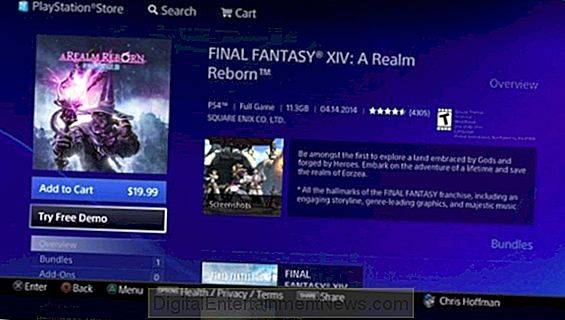
На самом деле есть способ играть в каждую игру для PS4 с помощью клавиатуры и мыши, но это будет стоить вам. Такие продукты, как адаптер Xim 4, работают с PlayStation 4, Xbox One, PlayStation 3 и Xbox 360. Подключите к нему клавиатуру и мышь, и адаптер преобразует данные с клавиатуры и мыши в нажатия кнопок DualShock 4, отправляя их на PS4. Таким образом, адаптер позволит вам играть в игры для PS4 так же, как вы играете в игры для ПК, клавиатуры и мыши. Адаптер в основном работает, заставляя PS4 думать, что вы используете контроллер DualShock 4.
Этот вариант довольно дорогой в 150 долларов, но это вариант. Вы можете попробовать модифицировать контроллер PS4 для приема ввода с клавиатуры и мыши, но это намного больше работы.
На самом деле мы сами не пробовали адаптер Xim 4, но у него есть отличные отзывы. Существуют и другие подобные адаптеры, и многие из них можно найти на Amazon за меньшие деньги, но обзоры этих моделей кажутся более популярными. Например, у этой альтернативы MayFlash за 50 $ есть больше относительно обзоров.
PlayStation 4 и Xbox One поддерживают мышь и клавиатуру, но эти консоли по-прежнему предназначены для игр на контроллерах. Даже в однопользовательских играх, где баланс не имеет значения, разработчики игр не упускают возможности поддерживать управление мышью и клавиатурой, хотя могли бы. Хотя PS4 поддерживает мыши и клавиатуры, вам понадобится адаптер (или просто отдельный игровой компьютер), если вы хотите играть в большинство игр с ними.
Только чтобы целиться?
Справедливо отметить, что управление некоторых игр намного лучше реализовано с джойстика (та же серия Souls). Но, ситуация иногда вынуждает пользоваться клавиатурой (например, игра за лучника в Skyrim или любой шутер). Но PS4 не всегда покупается только для игр, есть и такие варианты использования:
- сёрфинг в глобальной сети;
- переписка с другими пользователями;
- работа в режиме «отладки» (для тех, у кого консоль взломана).
Правда, следует ещё и понимать, что обычная клавиатура может и не работать в отдельно взятых играх. Нередко разработчики, выполняя портирование или разработку для PlayStation даже не думают о клавиатуре и все настройки и функциональные клавиши привязывают к функциям геймпада.
Чтобы убедиться в том, что игра поддерживает обычную мышь и клавиатуру нужно искать информацию в интернете и проверять данные именно для PS4 версии. Но, есть и особые клавиатуры, которые предназначены для работы с PS4 и поддерживаются любой игрой.